1、首先我们同时按着键盘win+r按键 打开运行界面

2、在运行界面输入services.msc 在按回车 会进去服务界面

3、我们在服务界面找到Windows Audio 这个服务

4、右击一下选择属性进去
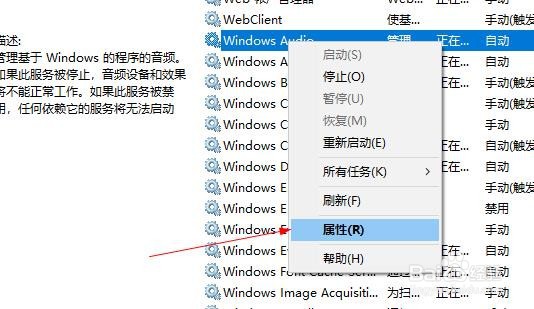
5、这里的启动类型设置为自动

6、服务状态里面点击启动 让他启动一下

7、最后点击应用 在点击确定

8、在到任务栏就可以看见 可以自由调节音量大小了

时间:2024-10-14 11:30:14
1、首先我们同时按着键盘win+r按键 打开运行界面

2、在运行界面输入services.msc 在按回车 会进去服务界面

3、我们在服务界面找到Windows Audio 这个服务

4、右击一下选择属性进去
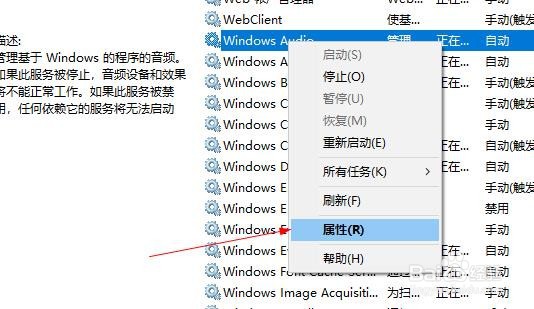
5、这里的启动类型设置为自动

6、服务状态里面点击启动 让他启动一下

7、最后点击应用 在点击确定

8、在到任务栏就可以看见 可以自由调节音量大小了

